二つのコンピュータ間でQuickBooksのデスクトップファイルを同期する方法を学びます:
デバイス間でデータを同期することで、生産性を向上させ、また、デー それは二つのコンピュータ間でQuickBooksのファイルを同期することになると、ユーザーの大半はそうするプロセスについて不明です。 完全な情報なしでデータを同期しようとすると、問題に直面する可能性があります。 したがって、この事実を考慮して、この記事では2台のコンピュータ間でQuickBooksファイルを同期するすべての情報を要約しようとしました。 あなたが知っていることに興味があるのであれば、記事を読み続けることを確認してください。
私たちはあなたのための代替手段を持っています、それは私たちの技術サポートチームと連絡を取り、あなたに代わってプロセスを実行するように依頼す 私たちの米国ベースの認定会計の専門家は、混乱の任意の種類なしでプロセスを完了することを保証します。
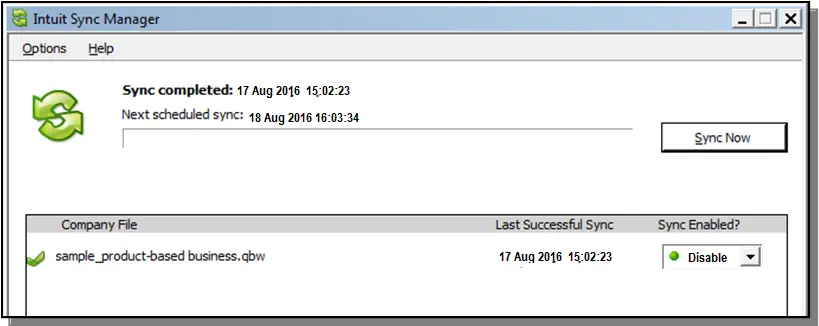
あなたも好きかもしれません:バランスの問題のうちQuickBooksの貸借対照表を修正する方法?
重要
プロセスを開始する前に、各システムに正しいインストールオプションがあることを確認する必要があります。 また、同じネットワークに接続されている両方のシステムを確認することも重要です。 あなたのために利用可能な別のオプションは、両方のシステム上のQuickBooksをアンインストールして再インストールし、右のオプションで両方のコンピ

再インストールすると、両方のデスクトップで構成が完了し、プライマリデスクトップに会社ファイルが保存され、ネットワーク上の他のシステムにデー
マージする必要がある二つの別々の会社ファイルが含まれている場合は、サードパーティの商用ユーティリティと呼ばれるデータ転送ユーティリティを選択するこ これらのファクトチェックが完了したら、2台のコンピュータ間でQuickBooksファイルを同期するプロセスにジャンプするのが適切な時期です。
二つのコンピュータ間でQuickBooksのファイルを同期するプロセス
だから、今、あなたは上記のすべての事実と情報を認識していることを、それは二つのシステ 従うべき手順は次のとおりです:
- まず、Intuitが提供するデータ転送ユーティリティをインストールしてダウンロードする必要があります。 会社ファイルをホストするプライマリシステム上のMarketplace。
- その後、セカンダリシステムからプライマリシステムに会社ファイルを貼り付ける必要があります。 また、会社のファイルをディスクに保存したり、ネットワーク経由でソースコンピュータに転送したりすることもできます。
- プライマリコンピュータでQuickBooksを起動します。 そのためには、ファイルを選択し、セカンダリコンピュータから会社ファイルを開き、会社を開くオプションを選択する必要があります。
- 今、データ転送ユーティリティで。 ソース会社からデータをエクスポートするには、[オープンソース会社]タブを選択する必要があります。
- yesを選択し、QBが実行されていない場合でもアクセスを許可します。 また、アプリケーションが個人データにアクセスすることを許可するオプションを探す必要があります。 その後、[続行]、[はい]、[QuickBooksで完了]をクリックします。
- データ転送ユーティリティにある現在の接続先タブの閉じるタブを選択する必要があります。
- 続いて、ファイルメニューをチェックし、QuickBooksの会社を閉じるオプションを選択します。
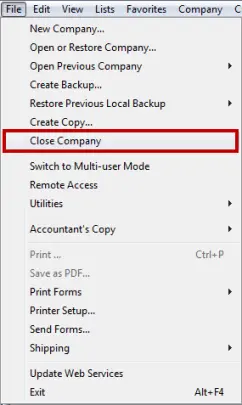
- [ファイル]オプションをクリックし、[開く]または[会社を復元]をクリックします。 それに伴い、QBで会社を開くことを選択します。
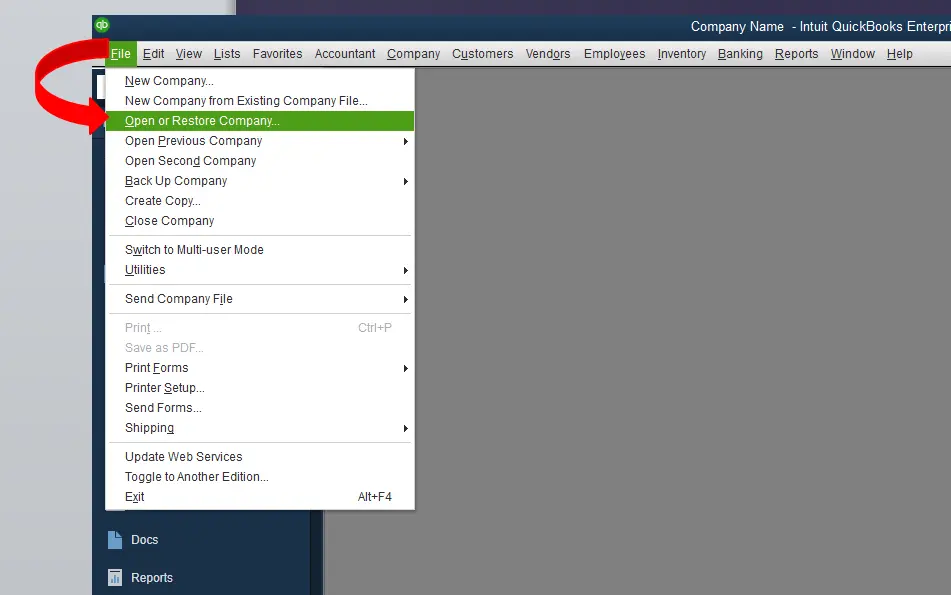
- 今、あなたは先の会社にデータをインポートするからディスク転送ユーティリティのオープン先の会社を選択することになっています。
- はい、QBが実行されていない場合でも常にアクセスを許可し、アプリケーションが個人データにアクセスすることを許可するを選択します。 さらに、[続行]、[はい]、[完了]をそれぞれクリックします。
- データ転送ユーティリティの”現在接続されている”フィールドの”閉じる”タブに移動します。
- 続いてファイルメニューを選択し、QuickBooksで会社を閉じるを選択します。
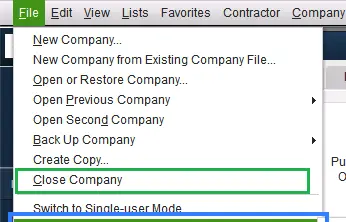
- データ転送ユーティリティからそれぞれデータの種類と変更タブを選択します。 それに加えて、宛先ファイルにインポートする情報を提示するオプションを選択します。
- 最後に、データ転送ユーティリティでデータをインポート先に移動し、データのインポートタブを選択します。
これはおそらく二つのコンピュータ間でファイルを正常に同期します。
Read Also:Quickbooks For WindowsファイルをQuickBooks for Macに変換
二つのコンピュータ間でデスクトップバージョンを共有する手順
データベースファイルマネージャは、ソフトウェアがQuickBooks desktop companyファイルと対話することを可能にすることに注意する必要があります。 このサポートされているモードを使用してファイルを設定する必要があります。 以下は、ホストをオンにする手順です。 ファイルをホストするためにサーバーを使用していることを確認する必要があります。 ホスティングを有効にすることは、ホストシステムにのみ適用されます。 さて、私たちは関係する手順をチェックしてみましょう:
- このためには、最初にファイルメニューに移動し、ユーティリティタブを選択する必要があります。
- ホストのマルチユーザアクセスを選択します。
- 確認するには、はいを選択する必要があります。

また、以下の手順に従ってください:
- 最初に、会社ファイルを格納するコンピュータであるサーバーシステムに移動します。
- サーバーシステムでは、スタートメニューに移動し、データベースサーバマネージャを検索する必要があります。
- ここで、結果のドロップダウンメニューからQuickBooks database server managerを選択します。
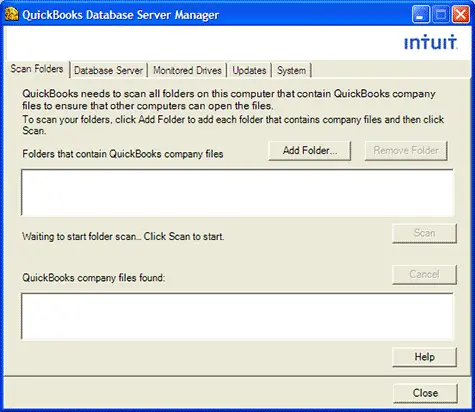
- フォルダの場所が前のステップで表示されていない場合に備えて、参照をクリックして、会社のファイルが保存されるフォルダを参照します。 また、その後OKを押してください。
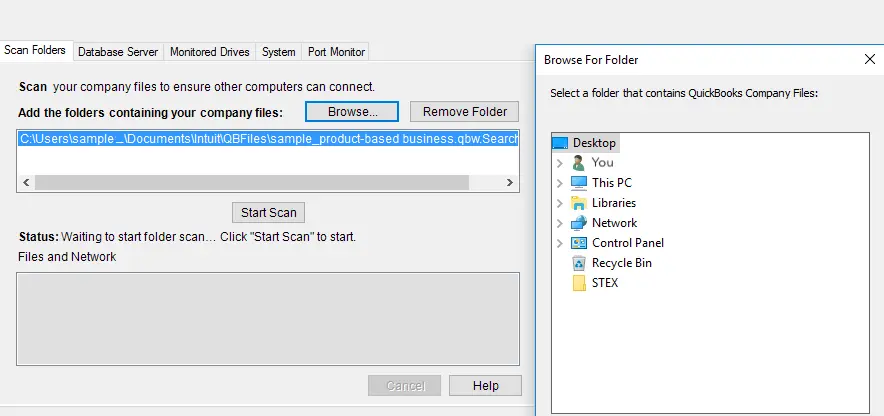
- スキャンの開始オプションを選択すると、qbがネットワーク経由で通信できるように、すべてのファイアウォール権限が修復されます。

- ワークステーションを閉じて、QBをマルチユーザーモードで開こうとします。
同期のためのデータベースサーバーのセットアップ
会社のファイルまたはネットワーク共有をプライマリコンピューターに保存することをお勧めします。 または、quickbooksを使用するが、会社のファイルをセカンダリコンピュータに保存しないオプションを選択し、QuickBooksをインストールします。 上記の手順が完了したら、以下の手順を実行します:
- Scan foldersタブに移動し、add folders、およびscanを実行して、QuickBooks companyファイルのプライマリコンピュータをスキャンします。 確認済みの会社ファイルが見つかったら、[閉じる]をクリックします。
- 会社メニューをクリックし、ユーザーとパスワードの設定に移動し、プライマリシステムのQuickBooks内のユーザーの設定タブをクリックします。
- システム画面でユーザーの追加のタブをクリックし、QuickBooksのユーザー名とパスワードを割り当てます。
- セカンダリコンピュータのアクセスオプションを選択し、次のタブを押します。
- トランザクション権限の変更または削除を選択し、次と終了タブに移動します。
- 今度はopen or restore companyをクリックし、セカンダリシステムのQuickBooksでopen a companyをクリックします。
- プライマリ会社ファイルが格納されているネットワーク上の場所を探します。
- ファイルを選択し、プライマリシステムで作成したユーザー名またはパスワードでログインします。
も参照してください:QuickBooksなしでQBWファイルを開く方法は?
最後の言葉!
二つのコンピュータ間でQuickBooksのファイルを同期するプロセスは、我々は上記の手順で簡単になります。 しかし、プロセスを実行する際に問題に直面する可能性がある状況があり、そのようなシナリオでは、いつでもQuickBooks enterpriseサポートチームに電話することを躊躇 私たちの専用のヘルプライン番号、すなわち1-800-761-1787でリングアップし、私たちの米国ベースの認定会計の専門家や専門家とあなたのクエリを議論します。 私達のチームは助けて幸せです。